パンデミックから1年半、家には訪問客がありません。よって、以前にも増し、掃除が億劫になっております。
リビングなんて週に1回ルンバにお願いしてるだけ。
とりあえずトイレとキッチンは掃除してますが、あとはほったらかしです。
うちは2階が子どもたちの部屋になっているのですが、2階に上がるのは月に1回あるかどうか。
階段上がるの、めんどくさいんですよね。念願のマイホームを手に入れましたが、子どもが独立したら、こじんまりとした家に引っ越そうと決めてます。怠け者にはそれがいい。
運動もできてない不健康オバサン。
でも長生きした~い。
こんなダメダメ人間ですが、これじゃダメ。
よし、今月は整理整頓月間。
ではまず、パソコンの中から。(え?)
ということで、手始めに毎日使うGmailの整理整頓をしました。12000通以上あった未読メールをゼロにしたんですよ。褒めて。
もちろん未読メールの内容は宣伝だったり、オンラインで買い物したときの控えだったり、銀行から毎月送られてくる口座の明細だったりなのですが、保存するもの、ごみ箱に入れるもの、全てを仕分けいたしました。あーすっきり。
それから、めっちゃくちゃになっていたお気に入りサイトの整理。
とりあえずのブックマークが増えすぎて、せっかくの仕事に役立つサイトも一体どこにあるのやら。アクセスできずに仕事をやってた数年間。こんなだらしない私とも今日でさよならです。あーすっきり。
最後になりましたが、実はGoogle Chromeの拡張機能も整理したんです。
この整理整頓月間を記念し、私が厳選した「仕事の効率アップ!!!Google Chrome 拡張機能11選」をご紹介します。整理整頓の結果を皆さんにお披露目。皆さんもこれを機に拡張機能の見直しをしてみてはいかが?
Google Chromeの拡張機能とは
まず、Google Chromeの拡張機能についてです。
インターネットを使ってウェブサイトを見る際、皆さんはブラウザを使います。
このブラウザにはいろいろ種類がありますが、私はずっと「Google Chrome」を使っています。
そしてときどき、自分のブログの見え具合を確認するために「Microsoft Edge」も使っています。
また、授業で使うオンラインツールを試すときにも使っていて、教師側(自分「Google Chrome」)と学習者側(「Microsoft Edge」)で試したりしています。
ちなみに、直近6か月間の私のブログ訪問者が利用してるブラウザの割合は、こんな感じです。
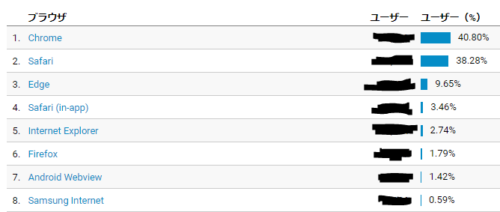
「Google Chrome」が40.80%で半数近く。次に「Safari」が38.28%になっています。
これを見てくださっている40.80%の方がGoogle Chromeを使っている。ということで、40.80%の方に役に立つであろうGoogle Chromeの「拡張機能」機能を紹介します。
ブラウザをさらに使いやすくしてくれる拡張機能は入れても入れなくてもいいけど、無料のものがほとんど。仕事効率化を望むなら、ぜひ入れるべきです。
私が使っているChromeの拡張機能は36コ
拡張機能はたーくさんあります。そして、ほとんどが無料。
でも、拡張機能を入れすぎるとブラウザの動きが遅くなったり、拡張機能同士で干渉し合ってうまく機能しないときもあるので、注意が必要です。
私は今現在、36の拡張機能を入れてますが、使いこなせていないものをあります。
開発者が更新を止めてしまっている拡張機能などは、プライバシーやセキュリティに問題が及ぶ可能性もあるので、定期的に見直すことが大切です。
でも、うまく使いこなせれば、ほんとに便利。皆さん、ぜひ活用していきましょ。
日本語教師おすすめ「Google Chrome 拡張機能」
日本語教師だからこれがいい、っていうものではないですが、環境が似ている分、共感してもらえるところも多いのではないでしょうか。
以下に日本語教師の皆さまにおすすめしたい拡張機能を紹介していきます。
1) Awesome Screenshot スクリーンショットと画面録画
私の使用歴…かなり長いです。
定期的に更新もされるので、人気が高い拡張機能なんでしょうね。
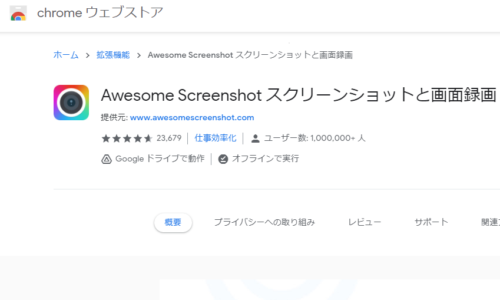
この拡張機能でできることは、以下のとおりです。
ウェブサイトの画面キャプチャ
画面をキャプチャしたいウェブサイトのページを開き、この拡張機能を開くと、以下のような「全ページ」「見えている部分」「切り抜きたい部分」の3種類のオプションが表示されます。
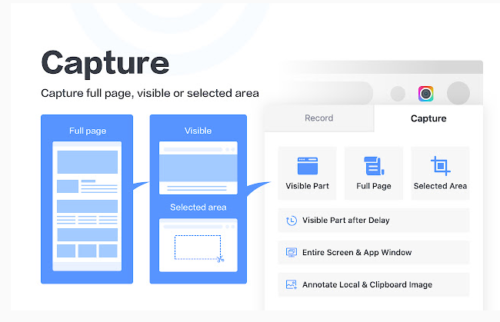
さらに、以下のようにキャプチャしたページに落書き注意書きのようなものも簡単にできちゃいます。落書きしたあとは、PNGフォーマットもしくはPDFで保存することができます。
工夫をすれば、日本語のウェブサイトを生教材として使用することもできますね。
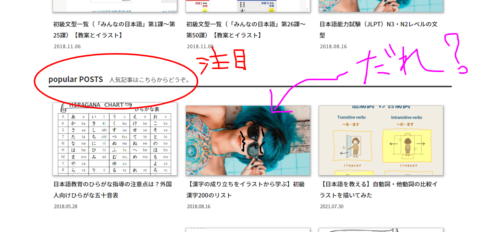
ウェブサイトの画面録画
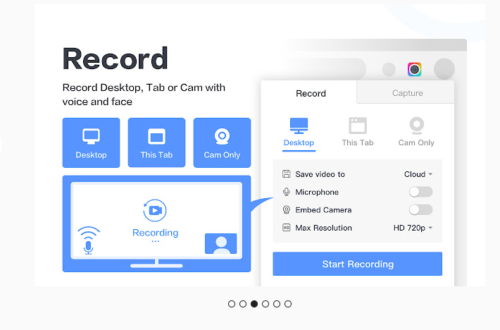
こちらは新しい機能です。
なんと、パソコンにソフトなどをインストールすることなく、画面のビデオ録画ができます。
録画できる時間は5分までですが、反転授業用に用意するビデオなどでは十分なのでは?
こちらは試しに私のブログを録ってみたものです。ボタン一つで本当に簡単!
WebMまたはMP4形式で保存できます。
Chromeへの追加はこちらから。
「Awesome Screenshot スクリーンショットと画面録画」
他の画面キャプチャができる拡張機能ではこちらも有名です。但し、ビデオ録画はできません。(2021年8月現在)
「ウェブページ全体をスクリーンショット – FireShot」
ビデオ録画に重きを置くなら、こちらの拡張機能もおすすめです。
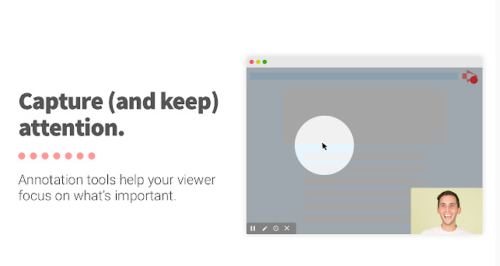
2) Bitmoji
こちらは拡張機能とは別に専用サイトからアカウントを作成し、使用することもできますが、拡張機能に入れておくといつでもクリック一つで使えるので便利です。
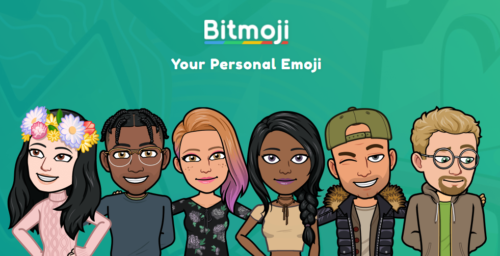
「Bitmoji」って何?
こちらのBitmojiは目、鼻、口、顔を輪郭、髪型…自分に似せたアバターを作ることができるアプリです。
そして、いろいろな場面で使用ができるアプリです。私の場合、WhatsAppでの使用が1番多いです。
日本の家族や友人とはLINEでコミュニケーションをとるのですが、こちらではWhatsAppの使用率が高いです。でもこのWhatsApp、LINEにあるようなかわいいスタンプが無い。
でも、このBitmojiを使えばかわいいオリジナルのスタンプ(ステッカー)が送れちゃいます。しかも、種類が豊富。遊びながらメッセージ送ってます。
他には、GoogleスライドやGmailへの挿入も可能。
見ていて楽しくなるので、年少者・中高生の日本語クラスで使うのがおすすめです。
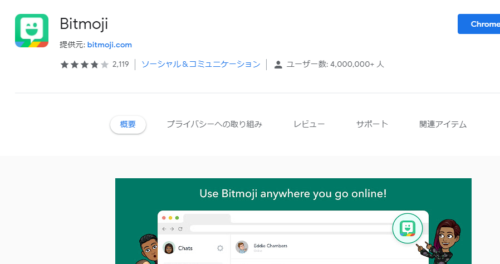
こちらは小中学校クラスで使用できるBitmojiのアイデア集のサイトです。(英語ページ)
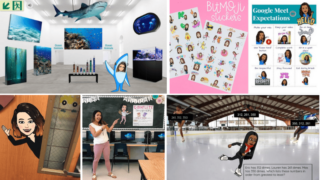
Chromeへの追加はこちらから。
3) Black Menu for Google
こちらは、ワンクリックでGoogle系のアプリが一覧で表示される拡張機能です。
ブラウザのアドレスバーの右横にアイコンを表示させておきます。
使いたいときにクリックすると、あら、便利。
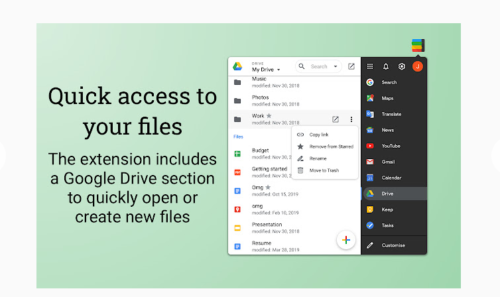
一覧に並べるGoogleアプリは自由に並べ替えや、非表示設定ができます。
Chromeへの追加はこちらから。
4) ColorZilla
こちらは主にブログの作成で使用しているのですが、日本語教師の皆さんが日々戦っている教材作成にも役に立つと思います。
例えば、あるサイトを見ていて好みを色を見つけた場合、この拡張機能を使うとそのカラーコードを知ることができます。もちろん、1クリックでOK。とっても簡単です。
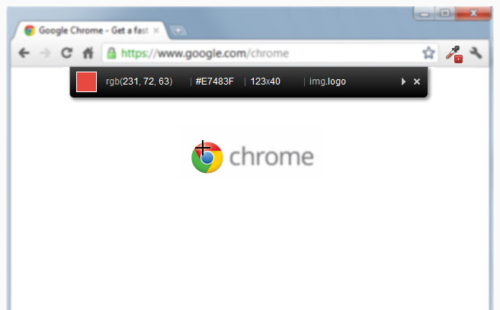
拡張機能ではないですが、色についてなら、こちらのサイトもおすすめです。色の専門家、PANTONE。見ていて飽きないサイトです。
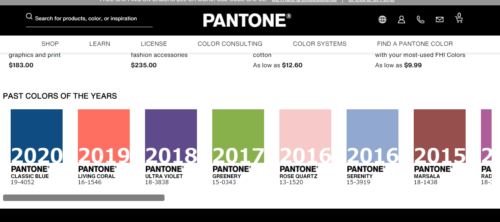
5) Custom Cursor for Chrome™ – カスタムカーソル
こちらはオンラインクラスで役に立つ拡張機能です。
ウェブサイトを学習者とシェアして見る際に、小さくて白い矢印カーソルをカスタマイズします。
普段のカーソルだと操作している自分は分かるけど、他の人には分かりにくいんですよね。
かわいいキャラクターやイラストがほんとにたくさん揃っていて、切り替えも1クリックでOK。
大きさも自由に変えられます。
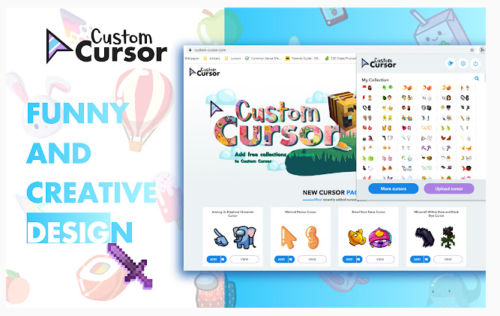
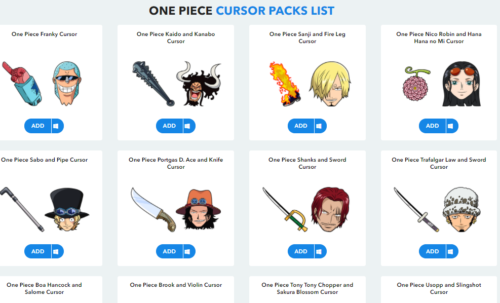
こちらはワンピースのキャラクター。アニメ好きが多いクラスなら、ぜひ取り入れなきゃね。
Custom Cursor for Chrome™ – カスタムカーソル
6) Checker Plus for Gmail™
こちらはGmail関係の拡張機能です。
ブラウザを開いていれば、Gmailを開いていなくても新着メールの通知をしてくれるもの。
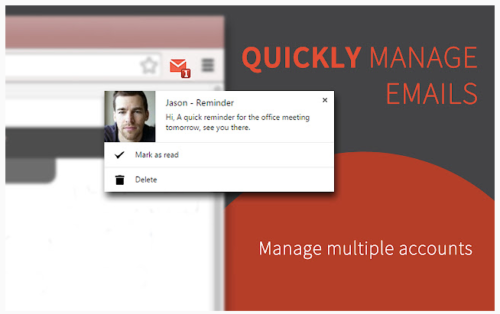
新着メールが届くと、アドレスバーの右側のアイコンに未読メールの数が表示されます。(つい最近までここに12000の数字が出てました…怖。もちろん今はゼロ)
新着メールが届いたときの通知音も好きなものが選べます。
これで私もできる仕事人。日本の会社員のように24時間以内のメール対応も目指せるぞ。
7) rikaikun
こちらの拡張機能は、日本語学習者向けの「rikaikun」です。
使用したいときにだけ、この「rikaikun」をオンにします。すると、日本語で書かれたウェブサイトのことばをマウスホバーしたとき、漢字の読み方や英訳が表示されます。
漢字の場合は意味に加え、音読み、訓読みも表示されます。「ひらひらのひらがなめがね」に似てますね。
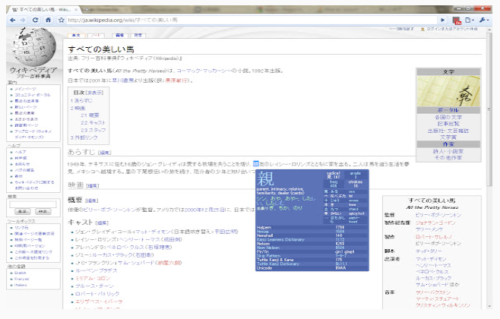
ぜひ学習者にすすめてください。
8) grt memo
ブラウザを開いているときにすばやくメモができる拡張機能です。
似ているアプリGoogleKeepより開くスピードが速いと思います。
とりあえずのメモに便利な拡張機能です。
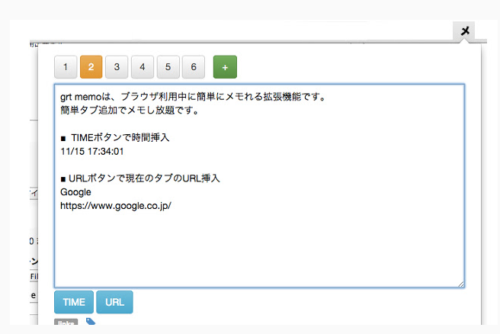
9) OneTab
論文や参考になるサイトを探していて、開いているタブの数がヤバくなるときってないですか?
そんなときはこれを使いましょー。
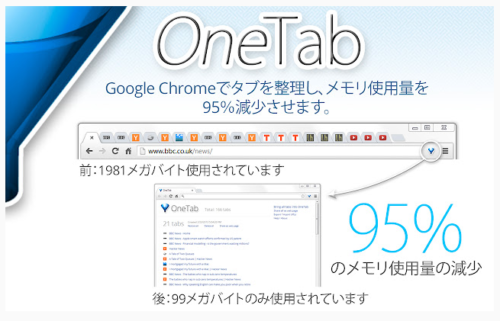
いっぱい開いてるタブを1つにまとめ、メモリの使用量も減少できます。ストレス解消。
Chromeへの追加はこちらから。
10) Picture-in-Picture Extension (by Google)
これを紹介すると仕事してないのがバレますが。
YouTube関連の拡張機能です。
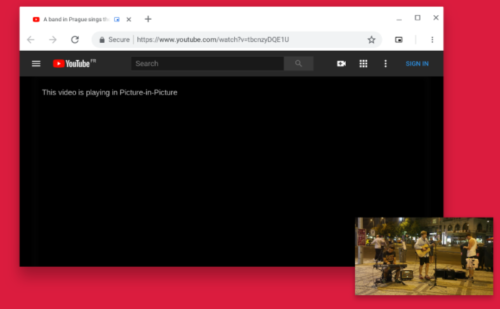
最近は、ブラウザを開いてGoogleDocだったり、Googleスライドだったりで作業することが多いのですが、これを使えば、どのサイトを開いていてもYouTubeのビデオ画面を上のイメージのように表示できます。
表示させるYouTubeの画面の大きさ、そして位置も自由に簡単に変更できます。(私はいつも右下に小さく表示)
Picture-in-Picture Extension (by Google)
10) ブックマークサイドバー
ブックマークを使いやすくする拡張機能です。
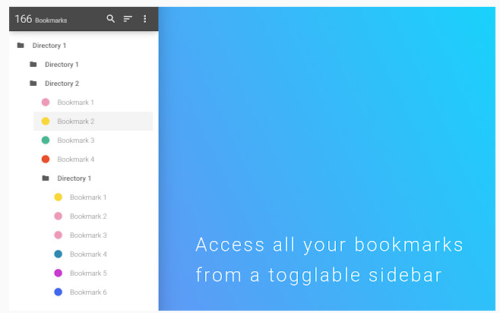
画面の左または右にサイドバーとしてブックマークを表示できます。
表示させたいときは設定してある左または右サイドをマウスホバー。ブックマークのリストがスーッと現れます。必要ないときにも出てきちゃったりしてストレスに感じることもありますが、便利なのでオッケーでーす。
デザインがお洒落なのもおすすめ。
11) Loom for Chrome
ビデオ録画ができる拡張機能「Loom for Chrome」です。
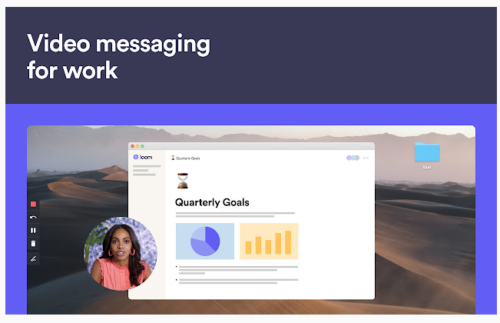
今はもう、メールでのコミュニケーションも時代遅れですよ。(←大げさ)
「Loom for Chrome」を使えば、ビデオメッセージが簡単に作れちゃいます。
もちろん、教師から学生へのメッセージや課題作成、反転授業の教材作成にもこの拡張機能が使えます。
無料のアカウントを作る必要がありますが、Googleアカウントが使えるので、ストレスなし。(ID名、パスワード、増えすぎて訳分からなくなってるBBAの私)
オンライン授業になって全く化粧しなくなった私も、顔出しでビデオを録るときはちょっとおめかし。自分に気合いを入れるためにもいいかも。
‐‐
以上、おすすめGoogle Chrome 拡張機能でした。
ちょっと長い時間が取れたときには、仕事の効率化のためにも見直してみるといいいですよ。

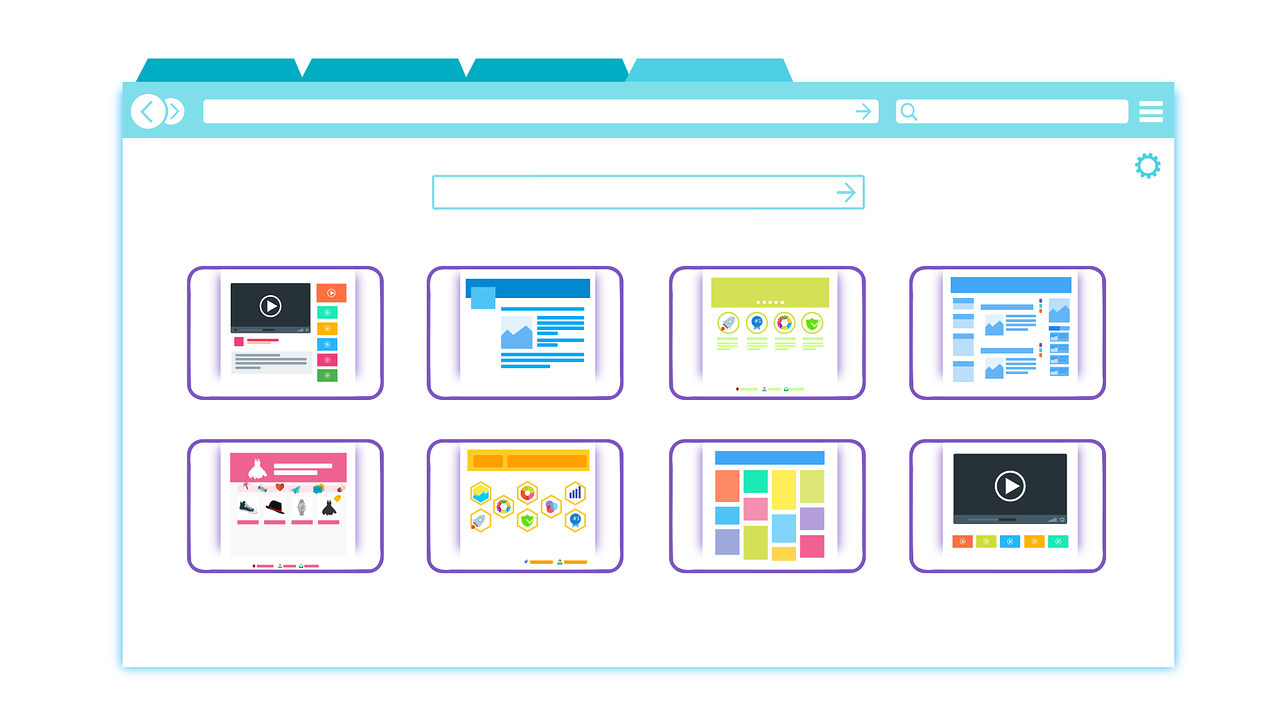
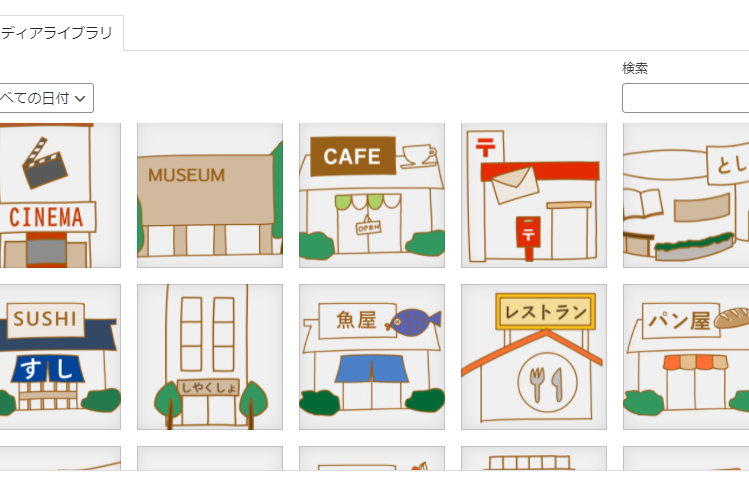
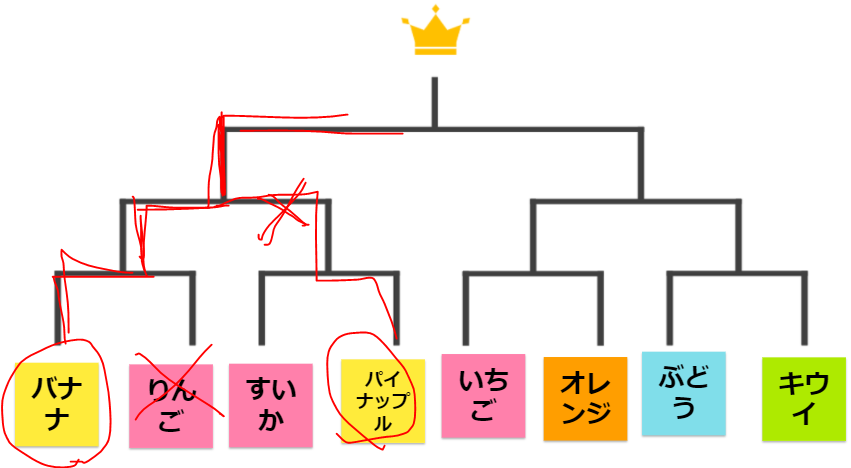
コメント